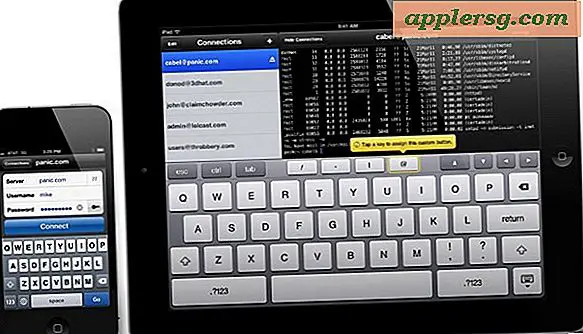Hoe dingen van de iPod Classic te verwijderen (12 stappen)
Apple's iPod Classic is een draagbaar mp3- en videoapparaat dat onderweg audio- en videobestanden kan opslaan en afspelen. Af en toe wil je bepaalde bestanden van het apparaat verwijderen terwijl je de rest van je mediabibliotheek intact houdt. Met behulp van de iTunes-software van Apple kunt u de bestanden op uw iPod Classic automatisch of handmatig beheren.
Uw iPod Classic aansluiten
Stap 1
Sluit uw iPod Classic met de USB-kabel aan op uw computer. Zorg ervoor dat de kabel goed in de iPod Classic en in de USB-poort van uw computer zit.
Stap 2
Open de iTunes-toepassing op uw computer. Als u de programmatoepassing al had ingesteld om automatisch te starten wanneer de computer uw iPod Classic detecteert, zou het programma moeten zijn geopend toen u uw iPod Classic aansluit. Als het programma niet opent, dubbelklik dan op het iTunes-pictogram in uw programmamap (Mac) of programmamap (Windows) om het programma te openen.
Zoek uw iPod Classic in de iTunes-zijbalk en klik op de naam die u eraan hebt gegeven toen u uw iPod Classic voor het eerst met uw computer synchroniseerde. Het instellingenpaneel van uw iPod wordt weergegeven.
Items automatisch synchroniseren
Stap 1
Zorg ervoor dat de selectievakjes naast "Muziek handmatig beheren" en "Schijfgebruik inschakelen" beide zijn uitgeschakeld in het vakje "Opties" op de overzichtspagina in iTunes. Meestal zijn deze vakjes niet aangevinkt. Als er een vinkje staat, klik erop om het te verwijderen.
Stap 2
Klik op het tabblad met het label "Muziek" bovenaan het iTunes-venster voor uw iPod. Vink het vakje aan naast 'Muziek synchroniseren' en klik vervolgens op het keuzerondje naast 'Geselecteerde afspeellijsten, artiesten en genres'. Lijsten voor afspeellijsten, artiesten en genres verschijnen.
Stap 3
Als u alle nummers van uw iPod Classic die bijvoorbeeld onder het blues-genre vallen, wilt verwijderen, schakelt u het selectievakje naast 'Blues' in de lijst 'Genre' uit.
Stap 4
Klik op de knop "Toepassen" onder aan het iTunes-venster om deze instellingen op uw iPod toe te passen.
Herhaal stap 1 - 4 voor elk van de tabbladen boven aan het iTunes-venster, waaronder 'Muziek', 'Podcasts', 'Video', 'iTunes U', 'Boeken' en 'Contacten'. Elke keer dat u op de knop "Toepassen" klikt, wordt iTunes automatisch gesynchroniseerd met de iPod Classic, waardoor alle niet-aangevinkte items van de iPod worden verwijderd.
Handmatig bestanden verwijderen
Stap 1
Vink het vakje aan naast 'Muziek handmatig beheren' in het gedeelte Opties op de overzichtspagina.
Stap 2
Klik op het grijze driehoekje naast je iPod onder de lijst Apparaten.
Stap 3
Selecteer de afspeellijst, het nummer, de film, de foto of het contact dat u van uw iPod Classic wilt verwijderen en klik vervolgens op 'Verwijderen' in het menu Bewerken.
Synchroniseer uw iPod Classic met uw computer. Elk nummer dat u uit iTunes hebt verwijderd, wordt ook van uw iPod Classic verwijderd.